

By Gina Barrow, Dernière mise à jour: December 24, 2019
Excel a été d'une grande aide dans la vie des gens. En travaillant avec des classeurs et des feuilles de calcul, tout est plus facile, plus organisé et plus rapide. Parfois, nous sommes rattrapés par notre travail et nous oublions d'appuyer sur le bouton Enregistrer. Ou quelque part pendant que vous travailliez, vous avez fait une erreur. Si vous travaillez sur un fichier important, vous êtes grillé.
La perte de fichiers Excel importants est difficile. Comment gérez-vous de telles situations? Que devez-vous faire pour Récupération de documents Excel? Pas besoin de s'inquiéter ou de rester coincé dans ce long visage. Nous vous couvrons! Voici quelques façons de récupérer un document Excel en un rien de temps.
Partie 1 - Comment effectuer la récupération de documents Excel à l'aide de la récupération de donnéesPartie 2 - Comment récupérer un document Excel à partir d'ExcelPartie 3 - Comment configurer la récupération automatique Excel pour la récupération de documents ExcelPartie 4 - En résumé
La perte d'un fichier Excel pendant que nous travaillons est un problème courant. Avec toutes les choses qui nous préoccupent, la dernière chose à laquelle nous devons penser est de savoir comment vous assurer que chaque fichier Excel est enregistré. Heureusement, nous ne devons pas toujours y penser. Nous avons FoneDog Data Recovery pour effectuer la récupération de documents Excel pour nous (si nous oublions d'enregistrer ou quelque chose). Voici comment utiliser le logiciel FoneDog Data Recovery:
Sur votre ordinateur, téléchargez, configurez et ouvrez le logiciel de récupération de données FoneDog.
Data Recovery
Récupérez les images, documents, fichiers audio et autres supprimés.
Récupérez les données supprimées de l'ordinateur (y compris la corbeille) et des disques durs.
Récupérez les données de perte causées par un accident de disque, des écrasements du système d'exploitation et d'autres raisons.
Essai Gratuit
Essai Gratuit

Vous pouvez récupérer n'importe quel fichier Excel avec FoneDog Data Recovery. Choisissez le fichier Excel dont vous avez besoin et choisissez le lecteur à partir duquel le fichier doit être analysé pour commencer le processus de numérisation.
Une liste des fichiers supprimés sera affichée. Vérifiez le document Excel dont vous avez besoin et cliquez sur «Récupérer». Laissez le processus de récupération se terminer.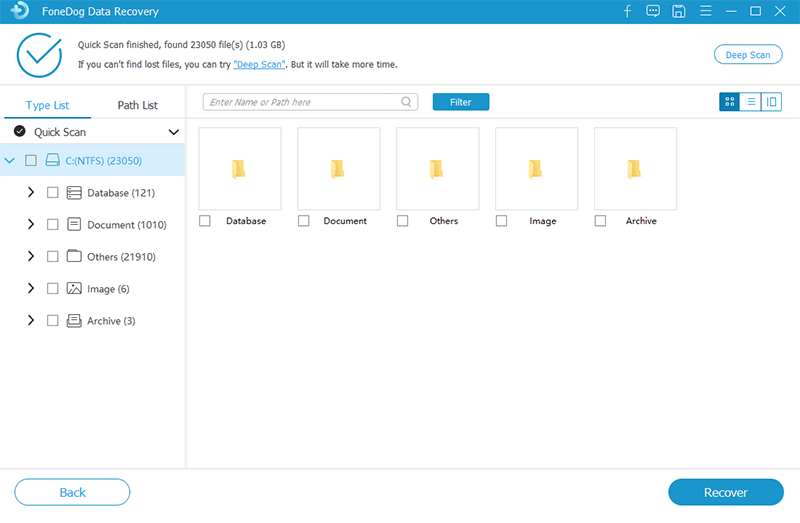
FoneDog Data Recovery est un logiciel professionnel et puissant sur lequel vous pouvez compter en termes de récupération de données. Aucun fichier Excel ne sera manqué avec l'utilisation de FoneDog Data Recovery. Il s'agit d'un logiciel facile à utiliser, simple et sécurisé qui garantit la relance de nombreux types de données.
La perte du document Excel devrait être le moindre de vos soucis. FoneDog Data Recovery est votre allié avec son taux de réussite le plus élevé dans la récupération de données. Obtenez le document Excel dont vous avez besoin sans modifications et exactement comme vous le souhaitez. Essayez le logiciel FoneDog Data Recovery!
La technologie a évolué au fil des ans. Excel a une capacité intégrée de sauvegarde régulière des modifications. S'il y a un cas malheureux où l'alimentation est coupée ou l'ordinateur s'arrête soudainement, vous pourrez toujours relancer votre travail Excel. Suivez ces étapes pour récupérer votre travail Excel:
Utiliser Excel pour récupérer des fichiers est une bonne sauvegarde. C'est simple et rapide. Cependant, le problème avec l'utilisation de cette option est en quelque sorte limité. Son utilisation ne garantit pas la récupération des données Excel dont vous avez besoin.
La récupération d'un document Excel dans Excel ne fonctionne que si vous avez correctement configuré les paramètres de récupération automatique Excel. En suivant ces étapes, vous pourrez toujours récupérer des données même si vous ne les avez pas enregistrées. C'est le moyen le plus rapide pour vous aider à récupérer le dernier fichier Excel enregistré automatiquement:
La prochaine fois que votre ordinateur tombe en panne ou que vous ne parvenez pas à enregistrer le fichier Excel sur lequel vous êtes wrk9g, vous pouvez rester tranquille. La configuration de cette option vous permettra de profiter de la tranquillité d'esprit après avoir sauvegardé des fichiers. Notez que l'utilisation de cette méthode ne fonctionnera que pour les fichiers qui ont été enregistrés une seule fois.
Data Recovery
Récupérez les images, documents, fichiers audio et autres supprimés.
Récupérez les données supprimées de l'ordinateur (y compris la corbeille) et des disques durs.
Récupérez les données de perte causées par un accident de disque, des écrasements du système d'exploitation et d'autres raisons.
Essai Gratuit
Essai Gratuit

Nous sommes humains. Nous sommes imparfaits et nous faisons des erreurs. L'un d'eux est notre façon de travailler. Travailler avec des fichiers Excel est une excellente opportunité pour une vie professionnelle plus rapide et plus facile. Lorsque nous travaillons avec Excel, il est normal de perdre, de supprimer ou accidentellement de ne pas pouvoir enregistrer de fichiers. Pour ces choses, il existe une option de récupération automatique Excel. Pour d'autres choses qu'il ne peut pas faire, vous pouvez toujours compter sur FoneDog Data Recovery.
FoneDog Data Recovery vous aidera à récupérer rapidement, en toute sécurité et en toute sécurité des fichiers Excel supprimés ou non enregistrés en un rien de temps. Il s'agit d'un logiciel de récupération de données simple et convivial que même les nouveaux utilisateurs peuvent facilement comprendre. Si vous vivez et respirez Excel, obtenez FoneDog Data Recovery maintenant! Ce logiciel vous évitera le stress et les maux de tête liés à la perte de fichiers Excel. Avec cela, vous ne serez jamais gêné de penser à ce qui est arrivé à votre dernier fichier Excel. Vous obtenez votre fichier en toute sécurité tel quel!
«Lancez, numérisez et restaurez» les fichiers Excel rapidement sur votre ordinateur! Avec l'aperçu des données, un essai gratuit et une garantie de remboursement de 30 jours, vous ne vous tromperez jamais avec FoneDog Data Recovery. Qu'est-ce que tu attends? Essayez ce logiciel de données pour obtenir une expérience de première main avec le meilleur et le plus fiable dans la récupération de données.
Alors la prochaine fois que les fichiers Excel vous dérangeront, ne le laissez pas! Avec FoneDog Data Recovery, vous et vos fichiers Excel êtes en sécurité et enregistrés! Il est temps de se calmer et de se détendre. Les fichiers Excel n'ont rien à craindre. N'oubliez pas de suivre cet article et tout ira bien!
Laisser un commentaire
Commentaire
Data Recovery
FoneDog Data Recovery recovers the deleted photos, videos, audios, emails, and more from your Windows, Mac, hard drive, memory card, flash drive, etc.
Essai Gratuit Essai GratuitArticles Populaires
/
INTÉRESSANTTERNE
/
SIMPLEDIFFICILE
Je vous remercie! Voici vos choix:
Excellent
Évaluation: 4.7 / 5 (basé sur 59 notes)